八个DevOps中最常用的Linux命令
DevOps工程师经常使用Linux。掌握基本的Linux命令对于有效的系统管理非常必要。本文介绍在DevOps中使用Linux的基本命令。
1 列出文件和目录:'ls' 命令
可以使用 ls 命令在当前工作目录中列出文件和目录。
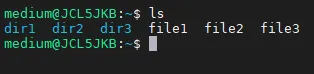 图片
图片
正如所见,可以使用命令ls显示当前目录中的所有目录和文件。
要显示有关文件的详细信息,请使用-l选项:
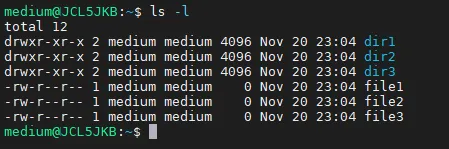 图片
图片
使用ls -l时,会看到有关每个文件和目录的详细信息,如权限、所有者、组、大小和修改日期。
2 更改目录:cd 命令
cd命令用于在目录之间导航。要移动到特定目录,请使用:
cd /path/to/directory
要向上移动一级:cd ..
因此,cd命令(“更改目录”的缩写)是一个命令行指令,可以切换到不同的目录,以便探索和与该特定目录中的文件和子目录进行交互。
3 阅读文件:less、more、tail 和 head 命令
less和more命令用于在 Linux 中查看文件的内容,而不必完全打开文件。它们用来逐一查看文件的一部分,使开发者更容易阅读大型文件。
- less:可以使用箭头键滚动文件,并随时退出。
- more:类似于 less,它也只显示一屏文本。可以通过按空格键转到下一屏,并在完成后退出。
这两个命令在想快速检查文件内容而无需立即阅读整个内容时很有用。
可以自己尝试:获取一个文件并输入:less filename或more filename
还有两个命令可用于阅读大型文件。head命令用于查看文件的开头部分,而tail命令显示文件的末尾。在处理大型文件并且只需要查看开头或结尾部分时这两个命令很有用。head和tail 就像只看书的第一页或最后一页,无需阅读整本书。
4 创建和编辑文件:touch 和 nano 命令
touch命令仅执行一项任务 -您创建空文件。另一方面,nano更像是一个文本编辑器。它不仅创建文件,还支持在那里写入和编辑文件内容。因此,touch可以提供一个空文件,而nano进一步允许在该文件中添加和修改文本。
 图片
图片
nano 编辑器
在nano文本编辑器中,可以使用命令执行各种任务。要保存更改,单击Ctrl + O,确认文件名,然后按 Enter。退出nano很简单,只需单击Ctrl + X,如果存在未保存的更改,会提示在离开前保存。使用箭头键在编辑器中导航。要剪切、复制和粘贴文本,请使用命令如 Ctrl + K、Alt + ^ 和 Ctrl + U。查找文本可通过Ctrl + W完成,而替换文本可通过Ctrl + \\完成。如果需要转到特定行,请按Ctrl + _,然后输入行号。这些命令使nano成为用户友好的文本编辑器,让开发者轻松执行基本操作。
5 创建目录
使用 mkdir 命令创建目录:mkdir directory\_name 将创建一个名为 directory_name 的目录(开发者可以选择任何名称)
6 删除文件和目录
使用rm命令删除文件。要删除目录,需要-r选项:
rm filename删除文件
rm -r directory\_name删除目录(请谨慎使用rm -r,因为它会递归删除目录及其内容。)
7 文件和查找命令
file命令确定文件类型:file filename 它将显示文件的类型。
find 命令搜索文件和目录:find /path/to/search -name "filename"
8 搜索关键字/模式与 grep 命令
grep是一种强大的工具,可帮助在文件中搜索特定的单词或模式。当开发者在文件中查找特定的关键字时,只需键入grep,后跟要搜索的关键字和文件名。grep会显示文件中包含所查找的关键字的所有行。它就像一个文本侦探 - 它在文件中查找并突出显示需要的信息,使其成为文本探索和分析的有用命令。
grep "keyword" filename
要递归搜索目录:
grep -r "keyword" /path/to/search
原文地址:https://mp.weixin.qq.com/s/CZ8HYdwE_SipDvPktAhSTQ
1.本站遵循行业规范,任何转载的稿件都会明确标注作者和来源;2.本站的原创文章,请转载时务必注明文章作者和来源,不尊重原创的行为我们将追究责任;3.作者投稿可能会经我们编辑修改或补充。











